Assalamualaikum Warohmatulloh Wabarokatuh, sebelum kita memulai development aplikasi atau software dengan bahasa pemrograman apapun, tentunya kita harus mempersiapkan kebutuhan kebutuhan untuk develop, sekarang lagi hits nih Flutter, jadi sekarang saya akan coba memulai untuk menginstal kebutuhan untuk membuat aplikasi dengan Flutter, yang belum tahu tentang Flutter bisa cek disini, kita mulai untuk meginstal Flutter SDK dengan melihat kebutuhan sistemnya.
Kebutuhan Sistem
Untuk bisa menginstal dan menjalankan Flutter, komputer atau laptop kawan kawan harus memenuhi kriteria minmal seperti ini.
- Sistem Operasi : Windows 7 SP1 atau lebih baru (64 bit)
- Kapasitas Penyimpanan : 400MB (belum termasuk untuk IDE/Text Editor)
- Perlengkapan : Flutter membutuhkan perlengkapan ini terinstal pada komputer atau laptop kawan kawan.
- Windows PowerShell 5.0 atau yang terbaru (sudah terinstal di dengan Windows 10)
- Git for Windows 2.x, dengan menyertakan Use Git from the Windows Command Prompt. Jika
gitsudah terinstal pastikan bisa menjalankan perintahgitpadaCommand PromptatauPowerShell.
Flutter SDK
- Dapatkan
Flutter SDKterbaru di halaman web Flutter ini. - Ekstrak file zip dan letakkan isi dari
flutterke lokasi yang diinginkan untukFlutter SDKcontoh diC:\src\flutter; jangan letakkan diC:\Program Files\yang membutuhkan hak akses lebih tinggi.
Sesuaikan Path
Agar kita bisa menjalankan perintah flutter di console Windows, ikuti langkah langkah berikut ini untuk menambahkan PATH ke environment variable.
- Pada kolom pencarian di start, ketikkan ‘env’ dan pilih Edit environment variables for your account.
- Pada User variables cek jika untuk variabel
PATH- Jika sudah ada ubah nilai dan tambahkan path menuju
flutter\bin - Jika belum ada buat sebuah variabel baru dengan nama
PATHdan path menujuflutter\binsebagai nilainya.
- Jika sudah ada ubah nilai dan tambahkan path menuju
Sebagai gambaran coba perhatikan gambar dibawah ini.

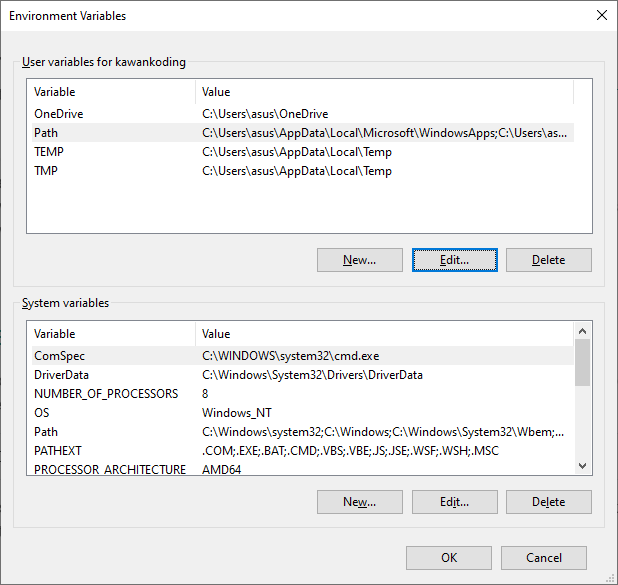


Setelah semua selesai, jangan lupa Ok Ok, selanjutnya kita coba jalankan perintah flutter di console, jika kawan kawan mempunyai jendela console yang terbuka, silakan ditutup dan dibuka kembali agar bisa menjalankan perintah flutter.
Flutter Doctor
Setelah semua proses dilalui, sekarang coba jalankan perintah flutter doctor perintah ini akan mengecek environment kita dan menampilkan laporan dari status instalasi flutter di laptop / komputer kita.
Contoh pada laptop saya ketika saya jalankan flutter doctor

Pada bagian paling atas ada tanda centang dan warna hijau pada Flutter, ini menandakan Flutter sudah berhasil terinstal, atau lebih jelasnya pada baris yang terlampir diabawah ini.
[√] Flutter (Channel stable, v1.12.13+hotfix.8, on Microsoft Windows [Version 10.0.18363.720], locale en-US)Sedangkan baris bawahnya yang bertanda silang [x] atau tanda seru [!] menandakan kita harus melengkapi instalasinya, yang terlihat kita membutuhkan Android SDK dan yang bertanda seru menandakan kita perlu IDE / Text Editor untuk membuat aplikasi Flutter, Android SDK bisa kita instal dengan panduan ketika menginstal Android Studio, jadi langkah selanjutnya kita akan menginstal Android Studio beserta SDK Android yang akan kita lanjutkan pada artikel selanjutnya.
Wassalamualaikum Warohmatulloh Wabarokatuh.
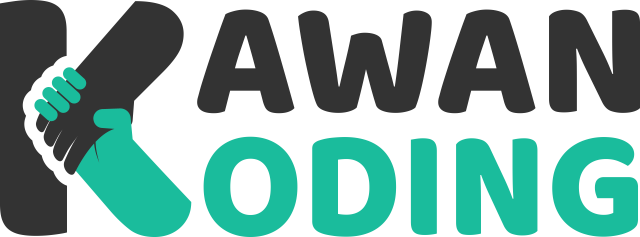






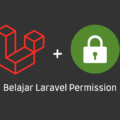

Tinggalkan Balasan
Anda harus masuk untuk berkomentar.